在日常工作中,我們常常需要處理大量的文件和數據,這些重復性任務不僅耗時耗力,還容易因疲勞而導致錯誤。幸運的是,批量管理工具的出現為這一問題提供了高效的解決方案。今天就為大家介紹hyper-v共享:實現主機與虛擬機之間高效文件共享的最佳實踐。
在企業級虛擬化環境中,實現主機與虛擬機之間的高效文件共享是提升資源利用率和協作效率的關鍵。Hyper-V提供了多種文件共享方法,能夠滿足不同場景下的需求。本文將詳細介紹如何在Hyper-V環境中實現文件共享的最佳實踐,幫助用戶優化資源管理并提升團隊協作效率。
一、Hyper-V文件共享的重要性
在虛擬化環境中,文件共享不僅能夠打破物理機的限制,實現跨虛擬機和跨主機的數據訪問,還能顯著提升資源利用率。此外,文件共享對于團隊協作、數據備份與恢復以及簡化數據管理也具有重要意義。
二、Hyper-V文件共享的實現方式
(一)通過網絡共享文件夾
創建共享文件夾:
在主機上創建一個共享文件夾,并配置適當的權限。右鍵點擊文件夾,選擇“屬性”>“共享”選項卡,點擊“共享”按鈕并設置共享權限。
配置虛擬機網絡:
確保虛擬機通過虛擬交換機連接到主機所在的網絡。可以通過Hyper-V管理器配置虛擬交換機。
訪問共享文件夾:
在虛擬機中,通過文件資源管理器輸入主機的IP地址或主機名(如\主機名共享文件夾名),即可訪問共享文件夾。
(二)使用增強會話模式
啟用增強會話模式:
在Hyper-V管理器中,選擇“Hyper-V設置”,在“增強會話模式策略”中勾選“允許增強會話模式”。
共享本地資源:
在虛擬機連接窗口中,選擇“本地資源”選項卡,勾選需要共享的驅動器或文件夾。這些資源將顯示為虛擬機中的網絡驅動器。
(三)通過RDP文件夾重定向
配置RDP文件夾重定向:
使用遠程桌面連接(RDP)客戶端連接到虛擬機。在連接前,點擊“顯示選項”,選擇“本地資源”>“更多...”,勾選需要重定向的文件夾。
訪問重定向文件夾:
在虛擬機中,打開文件資源管理器,即可看到重定向的文件夾,像訪問本地驅動器一樣進行文件操作。
(四)使用第三方工具
安裝第三方文件共享工具:
在主機和虛擬機上安裝第三方文件共享工具(如OneDrive、Dropbox等),并登錄相同的賬戶,實現文件同步。
配置同步文件夾:
將需要共享的文件放入同步文件夾中,等待工具自動同步。
三、文件共享的最佳實踐
(一)選擇合適的存儲解決方案
根據需求選擇高性能的存儲設備,如NAS或SAN,以滿足虛擬化環境對存儲資源的高要求。
(二)優化網絡性能
確保網絡帶寬充足,使用千兆以太網或更高性能的網絡設備,并配置QoS策略以優化文件共享性能。
(三)設置細粒度訪問控制
通過訪問控制列表(ACL)實現細粒度的權限管理,確保只有授權用戶能夠訪問特定文件。
(四)啟用數據加密
在文件傳輸和存儲過程中啟用加密技術,如SMB3.x的加密功能,以保護數據的機密性和完整性。
(五)定期備份與監控
制定定期備份計劃,并部署監控工具實時監控文件共享系統的運行狀態,確保數據安全。
四、總結
通過上述方法,用戶可以在Hyper-V環境中實現高效、安全的文件共享。選擇合適的共享方式并結合最佳實踐,能夠顯著提升資源利用率和團隊協作效率,同時確保數據的安全性和可恢復性。
在現代IT環境中,隨著虛擬化技術的廣泛應用,hyper-v作為微軟的虛擬化解決方案,已經成為許多企業和個人用戶管理虛擬機的重要工具。然而,隨著虛擬機數量的增加,手動管理這些虛擬機變得越來越復雜和低效。這時,“hyper-v批量管理工具”應運而生,它為管理員提供了一種高效、便捷的方式來集中管理和自動化操作大量虛擬機。現在讓我們來探索一下“hyper-v批量管理工具”的奇妙世界,了解它是如何工作的,以及它為我們的日常生活和業務運營帶來的巨大變革。
首先,工具安裝
我們將“hyper-v批量管理工具”,進行安裝,按照向導提示完成安裝。安裝完后,打開工具。
其次,批量操作執行
在工具界面中,我們可以選中多個虛擬機,輕松實現對虛擬機的批量開機、關機、重啟等功能,如下圖所示:

最后,如果要創建多個虛擬機,只需點擊創建,然后設置創建數量、虛擬機名稱、CPU數、存儲路徑、模板路徑等,設置好之后,點擊創建即可。也可以批量導入,導出功能健全!如下圖所示:
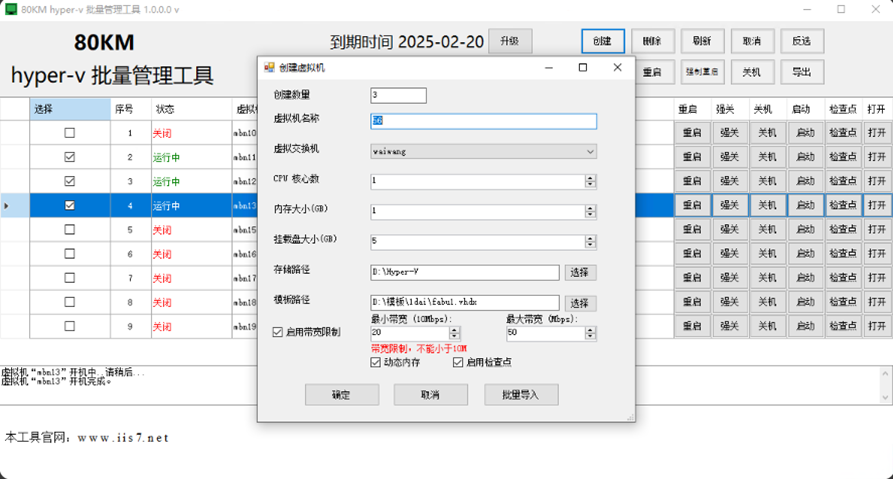
通過使用批量管理工具,我們可以輕松應對重復性任務,從而將更多時間和精力投入到更有價值的工作中。它不僅是現代辦公的利器,更是提升工作效率的關鍵。
審核編輯 黃宇
-
虛擬機
+關注
關注
1文章
931瀏覽量
28359 -
Hyper-V
+關注
關注
0文章
37瀏覽量
7612
發布評論請先 登錄
相關推薦
hyper-v使用,hyper - v網絡配置操作步驟有哪些?
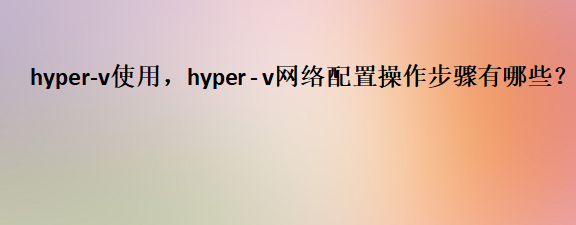
hyper-v文件,hyper-v文件查找的正確步驟和操作方法是什么?

hyper v 顯卡,hyper-v顯卡:如何在虛擬機中配置和優化顯卡性能

hyper 卸載,Hyper卸載:如何徹底卸載hyper-v并恢復系統設置

hyper 內存,Hyper內存:如何監控與優化hyper-v虛擬機的內存使用

hyper內存條,hyper-v 添加虛擬機還需要硬盤嗎
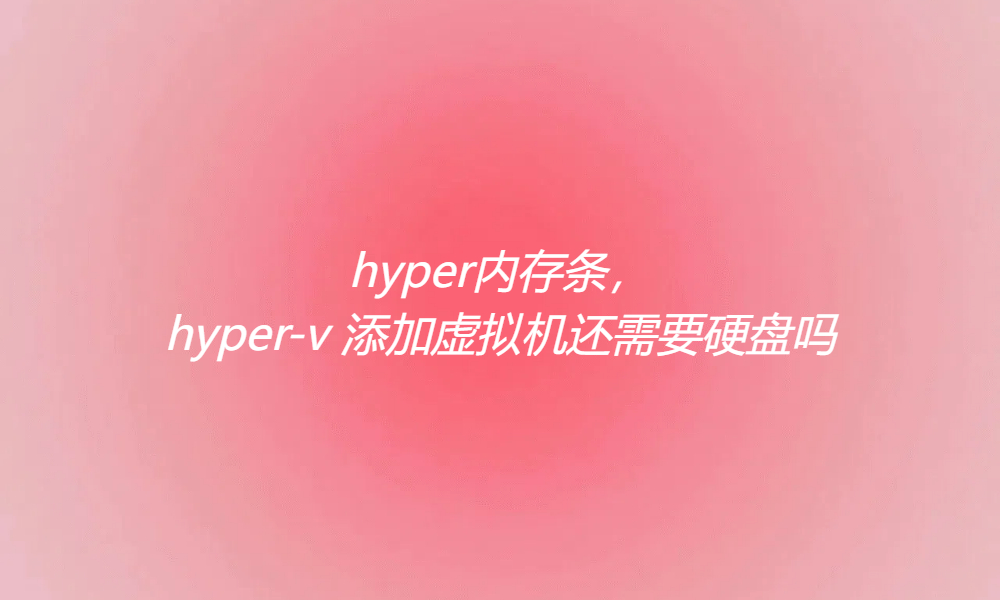
hyper-v server,hyper-v server的功能

hyper 共享,hyper 共享的實用指南,hyper-v批量管理工具的使用指南

安裝hyper-v,安裝hyper-v的實用指南,hyper-v批量管理工具的使用指南

hyper shift,hyper-v的正確關閉步驟
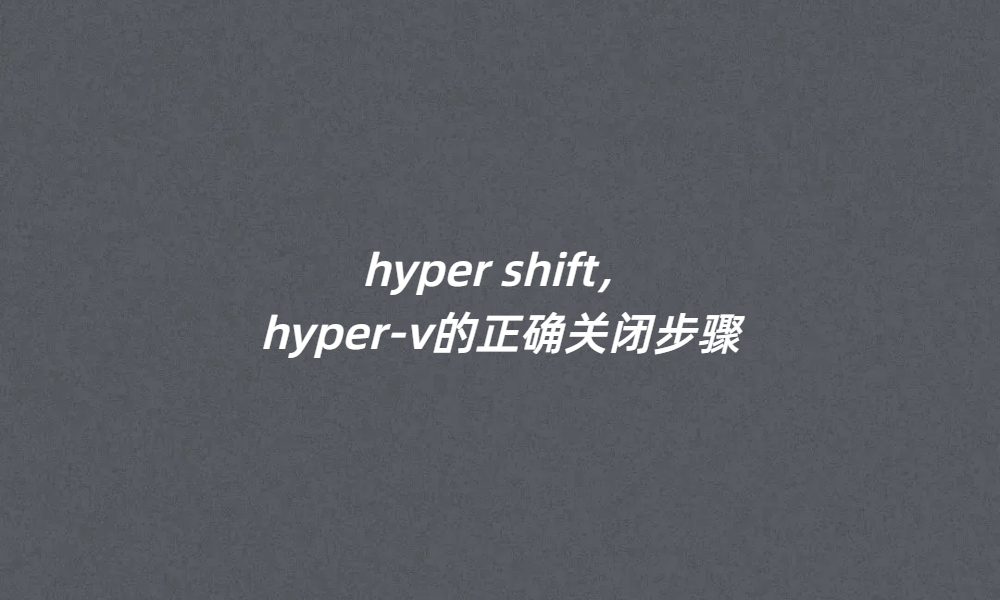
hyper-v 管理,hyper-v 管理的方法有哪些

hyper-v 關閉,hyper-v的正確使用流程

Hyper-V創建虛擬機配置IP等網絡配置原理(Linux、Windows為例)
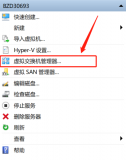




 hyper-v共享,hyper-v共享:實現主機與虛擬機之間高效文件共享的最佳實踐
hyper-v共享,hyper-v共享:實現主機與虛擬機之間高效文件共享的最佳實踐
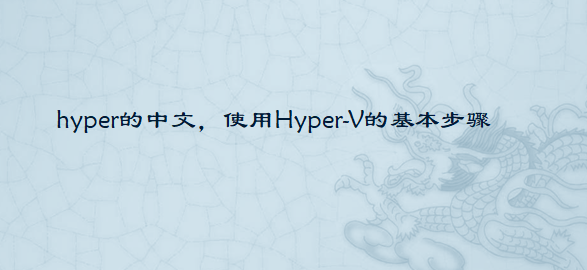











評論